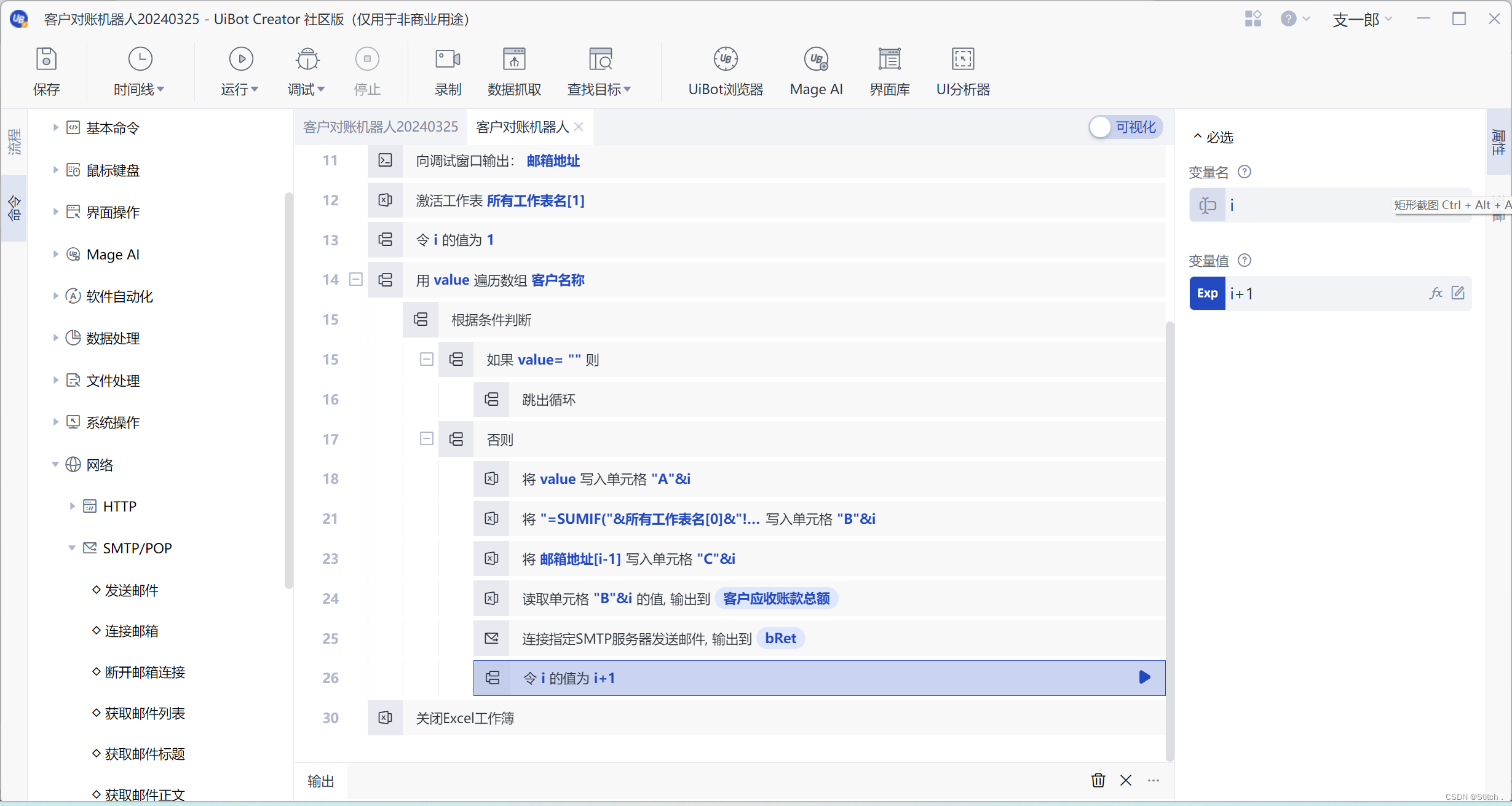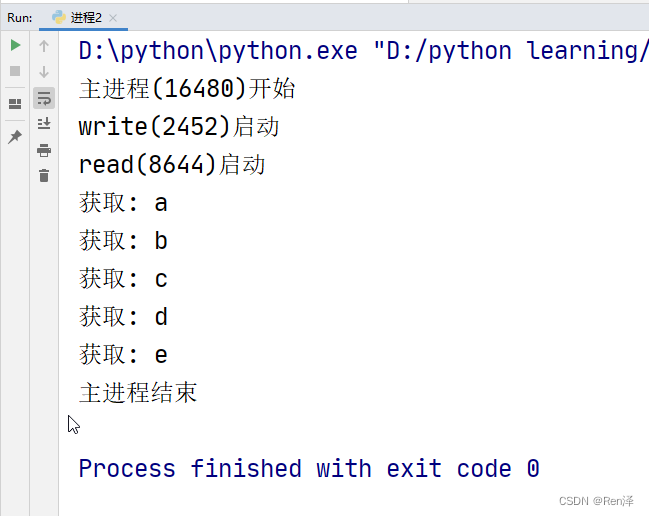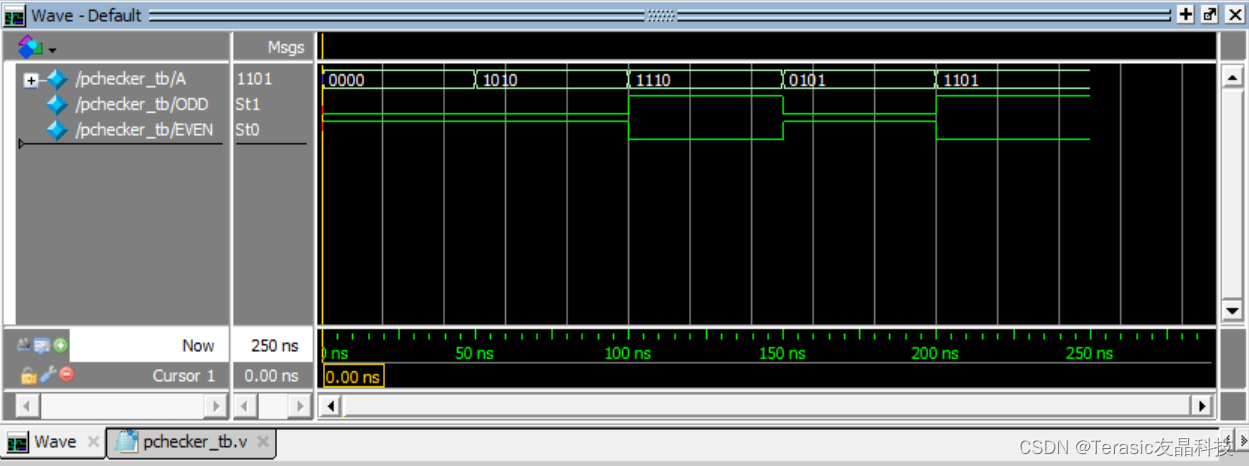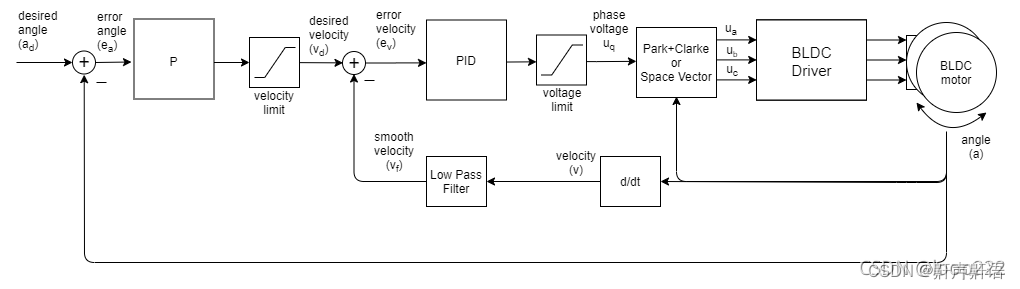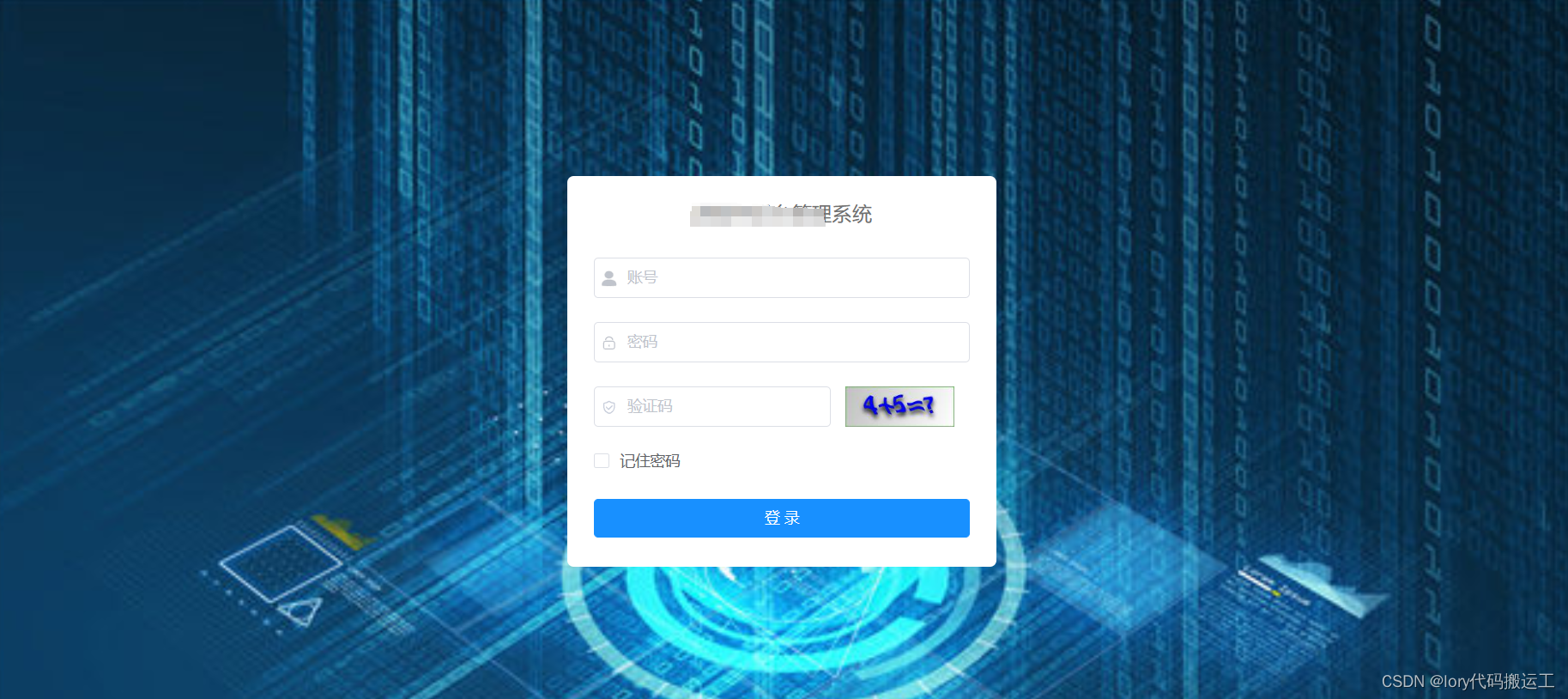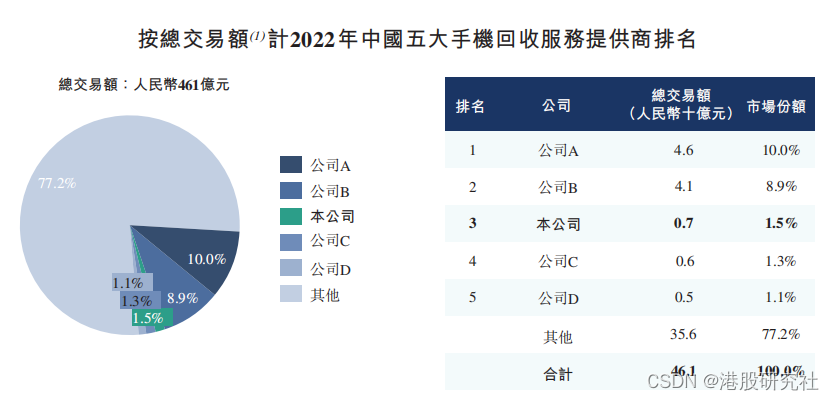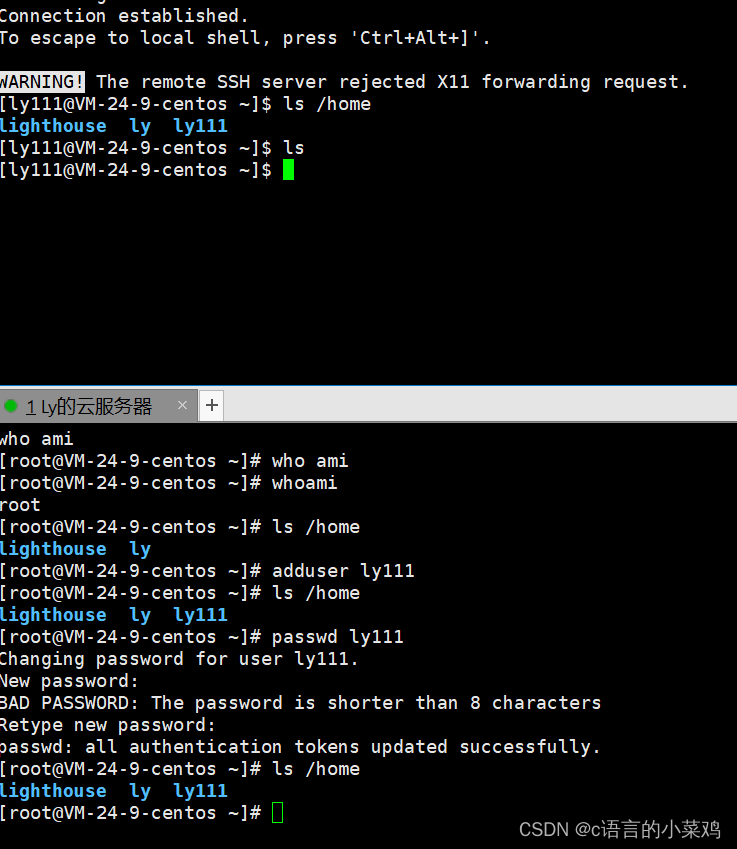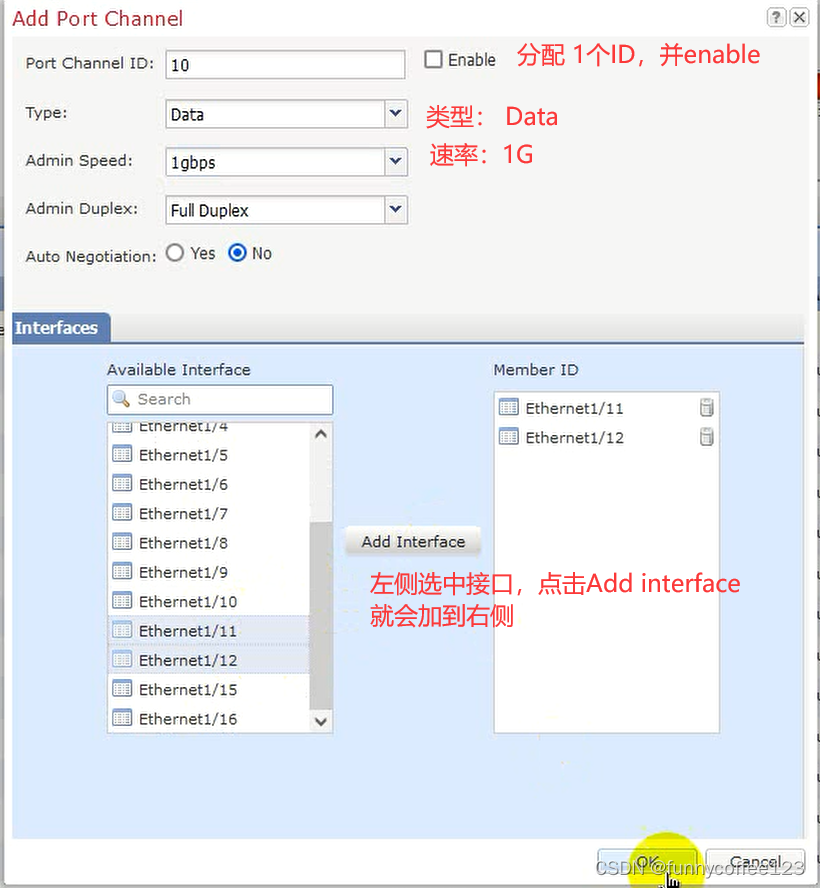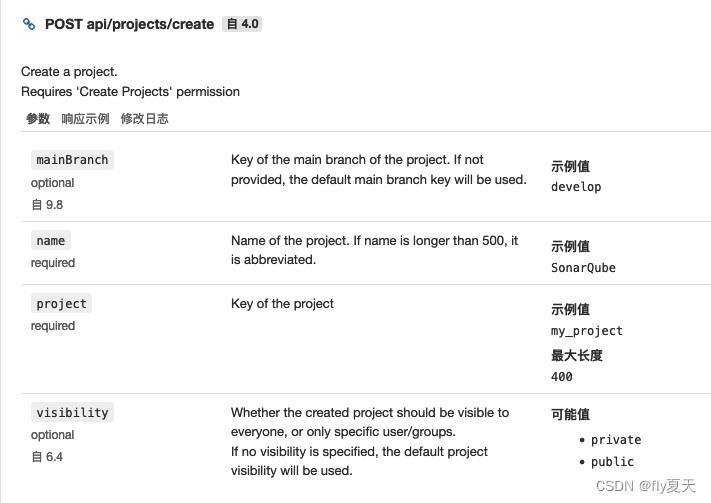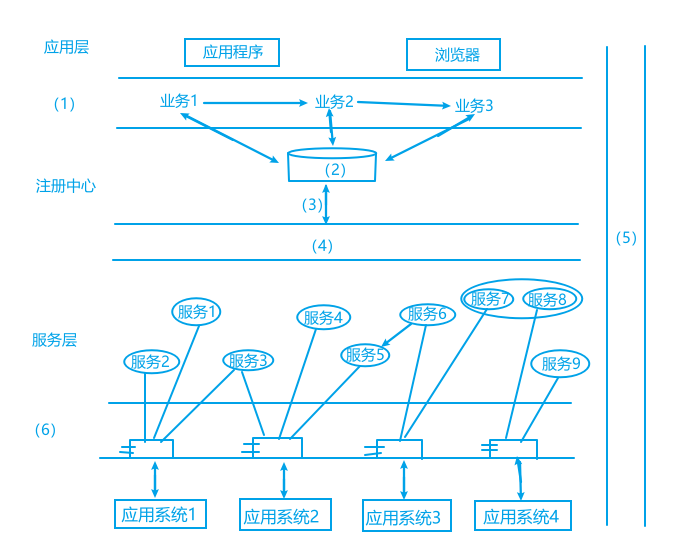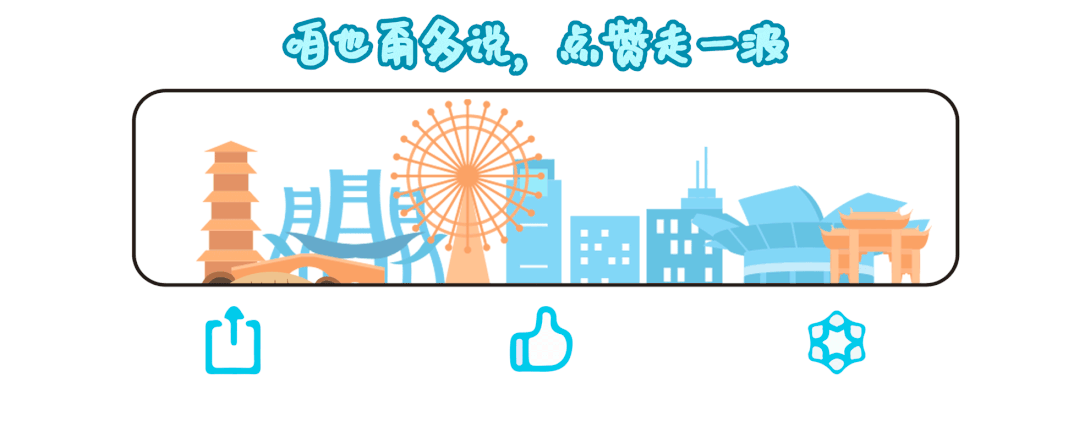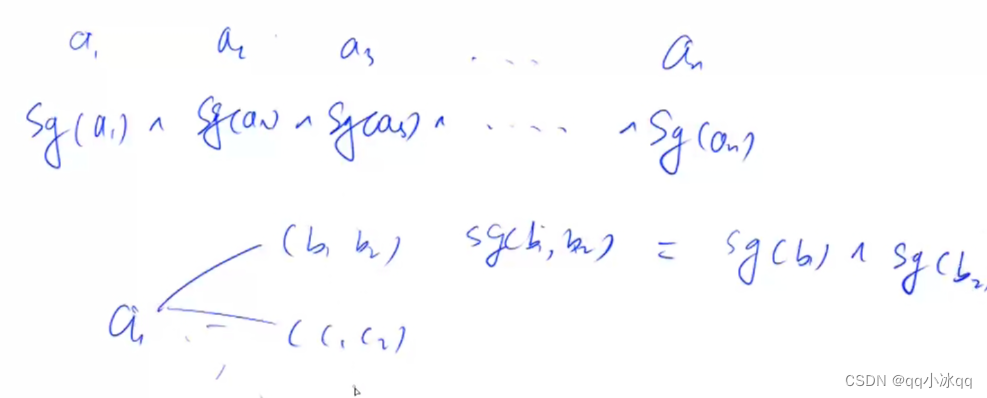目录
- 1.在线方式
- 1.1.进入容器
- 1.2.使用yum安装openjdk
- 1.3.配置环境变量
- 2.离线方式
- 2.1.下载jdk安装包
- 2.2.解压
- 2.3.配置环境变量
- 3.可能遇到的问题
1.在线方式
1.1.进入容器
1.2.使用yum安装openjdk
# 安装JDK1.8
yum install java-1.8.0-openjdk
java -version

1.3.配置环境变量
vi /etc/profile
在文件最后加上JDK的配置
# JDK Settings
export JAVA_HOME=/usr/lib/jvm/java-1.8.0-openjdk-1.8.0.402.b06-1.el7_9.x86_64
export PATH=$PATH:$JAVA_HOME/bin
source /etc/profile
2.离线方式
2.1.下载jdk安装包
http://www.oracle.com/technetwork/java/javase/downloads/jdk8-downloads-2133151.html
2.2.解压
# 将tar移动到/usr/local/java下进行解压
cd /usr/local/java
tar -zxvf jdk-8u172-linux-x64.gz
2.3.配置环境变量
vi /etc/profile
# 文件末尾增加以下配置
# JDK Settings
export JAVA_HOME=/usr/local/java/jdk1.8.0_401
export CLASSPATH=.:${JAVA_HOME}/jre/lib/rt.jar:${JAVA_HOME}/lib/dt.jar:${JAVA_HOME}/lib/tools.jar
export PATH=$PATH:${JAVA_HOME}/bin
source /etc/profile
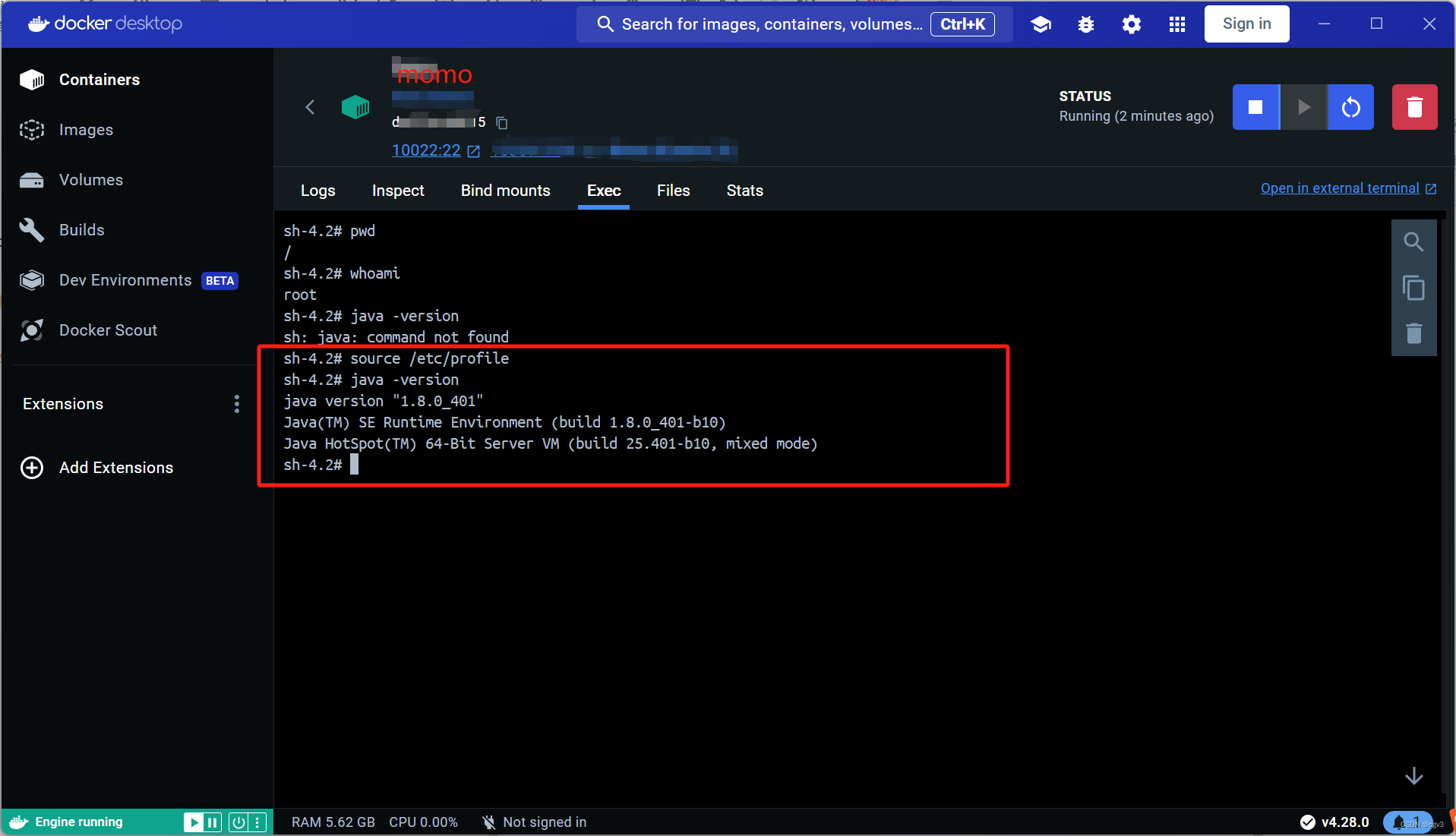
3.可能遇到的问题
有可能遇到你重启容器或者centos7之后,找不到java命令的问题

解决办法:
将source /etc/profile添加到/etc/bashrc文件最后:
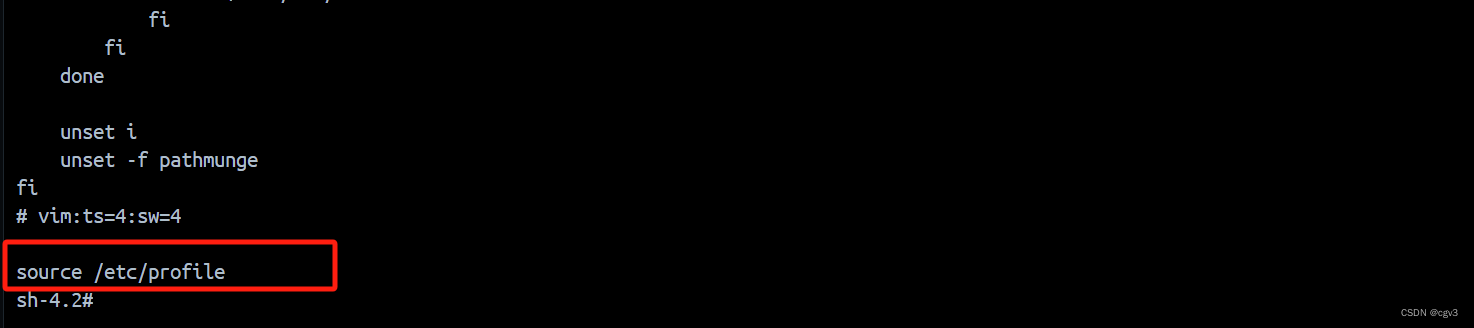
source /etc/bashrc